iPad 無法連接到 Wi-Fi [4 個簡單程式]
 來自 歐麗莎 / 11年2024月09日00:XNUMX
來自 歐麗莎 / 11年2024月09日00:XNUMX 嗨,大家好!我姐姐把她的舊 iPad 給了我,因為她買了新 iPad。我很興奮,因為他們從另一個國家來到這裡。然而,我決定將iPad連接到Wi-Fi網絡,但由於未知原因無法完成。我不知道發生了什麼,因為這是我第一次遇到這個問題。為什麼我的 iPad 無法連線到 Wi-Fi?您能幫我解決 iPad 上的提及問題嗎?任何建議將不勝感激。先非常感謝!
如果 iPad 無法連接到 Wi-Fi 網絡,則可能是由於網路設定、軟體問題、iPadOS 版本過時等原因而存在問題。無論是什麼原因,請向下捲動以快速解決上述問題。
![iPad 無法連接到 Wi-Fi [4 個簡單程式]](https://www.fonelab.com/images/ios-system-recovery/ipad-wont-connect-to-wi-fi/ipad-wont-connect-to-wi-fi.jpg)

指南清單
FoneLab使您可以將iPhone / iPad / iPod從DFU模式,恢復模式,Apple徽標,耳機模式等修復到正常狀態而不會丟失數據。
- 修復禁用的iOS系統問題。
- 從禁用的iOS設備中提取數據,而不會丟失數據。
- 它是安全且易於使用的。
第 1 部分. 如何透過重新啟動修復 iPad 無法連接到 Wi-Fi
大多數時候,iPad 等設備可能會遇到可能影響上述設備的錯誤和故障。如果是這種情況,請執行重新啟動方法,為您的 iPad 提供類似急救的過程來修復上述組織。請注意,iPad 有 2 種型號,具體取決於可用按鈕。請參閱他們的單獨程序 重新啟動 iPad 當您向下滾動時。
沒有 Home 鍵的 iPad
按下 iPad 的音量或頂部實體按鈕,並在主介面上顯示關機圖示後放開。之後,拖曳滑桿幾秒鐘後關閉 iPad。稍後,按下頂部按鈕,並在看到 Apple 標誌後放開。
帶主頁按鈕的 iPad
請找到頂部按鈕並按下,直到您在 iPad 螢幕上看到「關機」圖示。之後,請拖曳它以關閉上述設備。請再次按下頂部按鈕,然後在看到 Apple 標誌後放開。
FoneLab使您可以將iPhone / iPad / iPod從DFU模式,恢復模式,Apple徽標,耳機模式等修復到正常狀態而不會丟失數據。
- 修復禁用的iOS系統問題。
- 從禁用的iOS設備中提取數據,而不會丟失數據。
- 它是安全且易於使用的。
第2部分.如何透過更新軟體版本修復iPad無法連接Wi-Fi的問題
iPad 需要更新軟體版本。如果沒有,您的 iPad 上可能會出現不可避免的未知問題。如果您的情況發生這種情況,將會帶來很大的不便。好處是iPad軟體版本可以透過設定應用程式進行更新。您只需要在此過程中確保強大的網路連線。如果沒有,該過程可能比您預期的要慢。您想知道如何更新 iPad 的軟體版本來解決本文提到的問題嗎?請參閱下面的詳細步驟。
步驟 1轉到 設定 iPad 上的應用程式並找到 總 初始介面上的按鈕。之後,您將被引導到一個新螢幕並選擇 軟件更新 在主介面的頂部。
步驟 2您將看到更新過程的許多選項。其中,請選擇螢幕底部中央的下載和安裝按鈕。此外,如果您願意 更新 iPad 的 iPadOS 版本,請點擊 自動更新 按鈕位於螢幕頂部。您只需等待幾秒鐘或幾分鐘即可完成此過程。
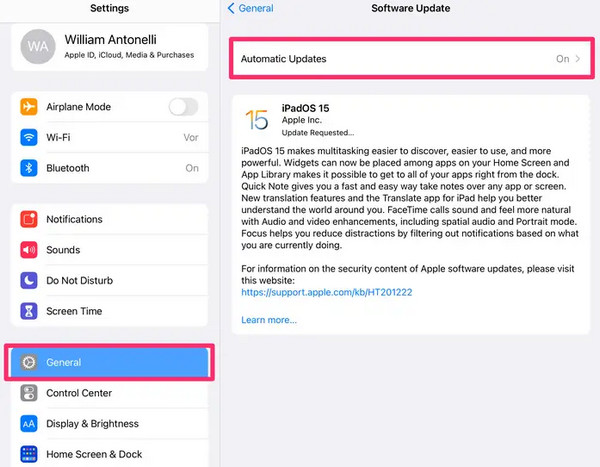
第 3 部分:如何透過重置網路設定修復 iPad 無法連接到 Wi-Fi 的問題
網路設定不正確也可能是 iPad 無法連接到 Wi-Fi 網路的原因。如果發生這種情況,您只需 重置 iPad 的網路設置 解決問題。您只需要注意該過程無法撤銷。此外,網路設定將恢復為預設狀態。您想知道如何重置 iPad 上的網路設定嗎?請參閱下面的詳細說明。
請打開 設定 iPad 上的應用程式並選擇 總 所有選項中的按鈕。之後,選擇 轉移或重置 iPad 按鈕位於底部以獲得更多選項。稍後,點擊底部的「重置」按鈕即可看到 5 個選項。在所有這些中,請選擇 重置網絡設置 按鈕。
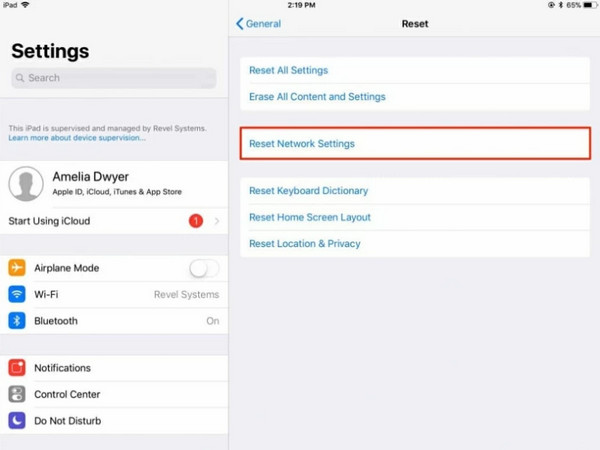
第 4 部分. 如何使用 FoneLab iOS System Recovery 修復 iPad 無法連接到 Wi-Fi 的問題
除了上述的故障排除方法外,您還可以使用 FoneLab iOS系統恢復 修復iPad無法連接Wi-Fi網路的問題。它提供兩種可以使用的修復模式:標準模式和高級模式。標準模式不會刪除或修改 iPad 上的資料。如果您使用進階模式,您將丟失 iPad 上儲存的所有資料。此外,該工具還支援您的 iPad 型號上的 50 多種功能。您想知道如何使用這個工具嗎?請按照我們為您準備的以下步驟進行操作。
FoneLab使您可以將iPhone / iPad / iPod從DFU模式,恢復模式,Apple徽標,耳機模式等修復到正常狀態而不會丟失數據。
- 修復禁用的iOS系統問題。
- 從禁用的iOS設備中提取數據,而不會丟失數據。
- 它是安全且易於使用的。
步驟 1請造訪該軟體的主網站並點擊 免費下載 按鈕。之後設定該工具並啟動它。主介面會顯示四個功能,請選擇 iOS系統恢復 按鈕。
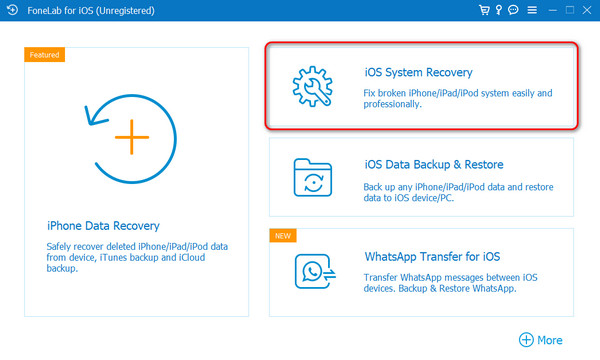
步驟 2將顯示該軟體支援的 50 多種附加故障。請點選 開始 按鈕繼續該過程。之後,取得 USB 線,將 iPad 插入計算機,並授予軟體存取權以讀取 iPad 的所有資料或資訊。之後,請在螢幕上看到的兩種修復模式之間進行選擇。點選 確認 按鈕繼續。
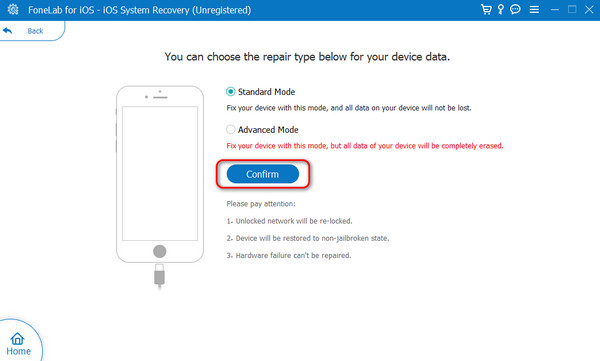
步驟 3該軟體將要求您 將 iPad 置於復原模式。請按照螢幕上的指示進行操作。稍後,請點擊 修復 or 優化 按鈕開始修復 iPad 上的問題。最後,請安全地從電腦上拔下iPad。
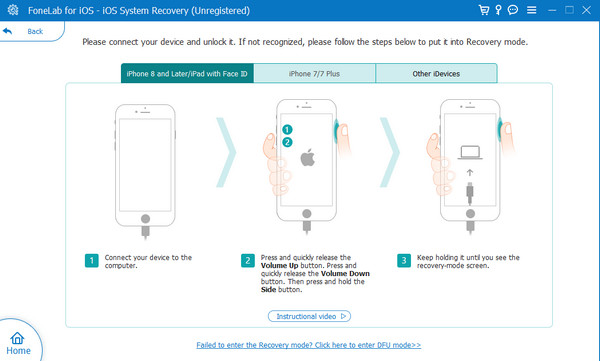
FoneLab使您可以將iPhone / iPad / iPod從DFU模式,恢復模式,Apple徽標,耳機模式等修復到正常狀態而不會丟失數據。
- 修復禁用的iOS系統問題。
- 從禁用的iOS設備中提取數據,而不會丟失數據。
- 它是安全且易於使用的。
第 5 部分. 有關如何修復 iPad 無法連接到 Wi-Fi 的常見問題解答
為什麼我的 iPad 的 Wi-Fi 連線速度很慢?
當 Wi-Fi 的網路連線速度較慢時,您家中的路由器可能會有問題。這種情況只需重啟路由器即可排除故障。此外,您與路由器的距離也會影響Wi-Fi訊號的強度。您只需靠近路由器即可解決問題。
如果 Wi-Fi 問題仍然存在,我是否應該將 iPad 重設為原廠設定?
如果您的 Wi-Fi 無法連接到 iPad,則恢復原廠設定必須是最後的手段,因為這將永久刪除所有資料。操作方法如下:轉至 設定 應用,然後選擇 總 按鈕。 之後,請選擇 重置所有內容和設置 螢幕底部的選項。稍後,確認操作以開始清除 iPad 上的所有內容。
這就是修復 iPad 無法連接到 Wi-Fi 的方法。這篇文章包括 4 個主要程式來幫助您。我們希望 FoneLab iOS系統恢復 是您經歷過的最好的方式。如果您對此問題還有更多疑問,請將其留在下面的評論部分。
FoneLab使您可以將iPhone / iPad / iPod從DFU模式,恢復模式,Apple徽標,耳機模式等修復到正常狀態而不會丟失數據。
- 修復禁用的iOS系統問題。
- 從禁用的iOS設備中提取數據,而不會丟失數據。
- 它是安全且易於使用的。
